Las luces de nuestros enrutadores nos informan sobre la fuerza de la conexión WiFi. Casi todos los tipos de enrutadores tienen luces, generalmente verdes y naranjas, y cada una indica cosas diferentes. Por ejemplo, la luz verde significa que Internet funciona bien y la luz naranja o roja indica un problema.
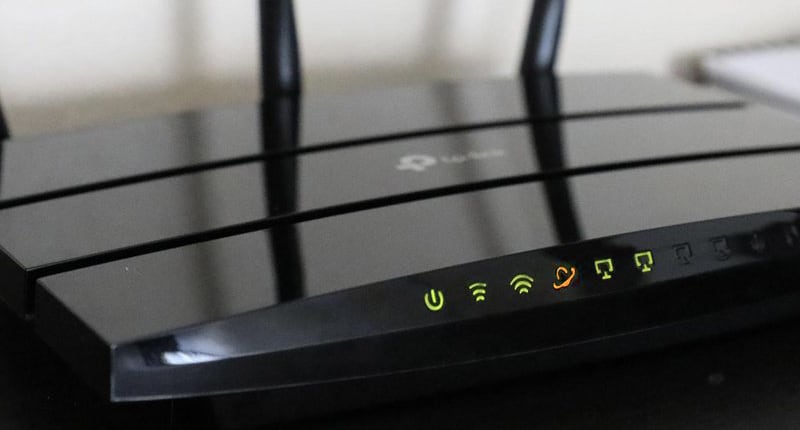
Cuando vea una luz naranja en su enrutador, sepa que algo anda mal con su conexión a Internet. Afortunadamente, resolver el problema no es tedioso; puede hacerlo con unos pocos pasos de solución de problemas. Pero primero, debe saber qué significa realmente la luz naranja en el enrutador.
Diferentes luces parpadeando en el enrutador
Aprender un poco sobre las diferentes luces de su enrutador es esencial para solucionar el problema. Ya sea que tenga un enrutador TP link o un enrutador Linksys, es posible que haya notado diferentes colores parpadeando en el dispositivo cerca del puerto Ethernet. Por lo general, todos los modelos de enrutadores tienen dos tipos de luces:
- Verde
- Naranja (o rojo)
Las luces verde y naranja siguen parpadeando en combinación en lugar de permanecer fijas. Sin embargo, a veces, pueden permanecer estables. Así que vigile el parpadeo de estas luces, no el color.
También puede encontrar algunos enrutadores con algunas luces de color verde en el mercado. En estos modelos, una luz verde parpadeará y la otra permanecerá fija.
No importa qué tipo de luz tenga su enrutador, debe concentrarse en el parpadeo de estas luces para comprender si hay un problema con su conexión WiFi.
Para simplificar, las luces fijas indican una conexión inalámbrica estable y válida en los dispositivos. Mientras tanto, las luces parpadeantes muestran alguna actividad entre los dispositivos conectados a la red inalámbrica.
¿Qué dice la luz naranja en su enrutador sobre su conexión a Internet?
No hay un "significado único" para la luz naranja que parpadea en su enrutador o cerca del puerto Ethernet. Su significado puede variar de un dispositivo a otro, dependiendo del modelo y fabricante de tu router. Aquí está todo lo que señala la luz naranja:
Problemas de velocidad
En muchos modelos, el parpadeo continuo de la luz naranja se refiere a problemas de velocidad en su conexión WiFi. También puede mostrar que su dispositivo es incompatible con la velocidad de conexión o que la velocidad de su red es demasiado lenta. Si la luz sigue parpadeando, finalmente perderá la conexión.
Conexión semidúplex
Una conexión semidúplex es cuando los datos se transmiten en una sola dirección simultáneamente. Significa que no puedes lograr una comunicación multidimensional simultáneamente. Por ejemplo, el parpadeo continuo de la luz naranja en su enrutador podría indicar una conexión semidúplex.
Actualización de firmware
Los enrutadores pasan por actualizaciones de vez en cuando para mejorar su eficiencia y conectividad. Por ejemplo, si posee un enrutador de gama alta, su empresa de fabricación seguirá actualizándolo para mantener su funcionalidad a largo plazo.
La actualización del firmware también evita cualquier problema de rendimiento o futuro con el enrutador, incluida la seguridad. Sin embargo, durante esta actualización automática, es probable que la velocidad de su conexión a Internet disminuya, lo que provocará que la luz naranja parpadee.
El proveedor de servicios de Internet (ISP) también actualiza automáticamente los enrutadores, lo que hace que la luz naranja parpadee.
Problemas de accesibilidad
La luz naranja parpadeante en su enrutador también podría significar problemas de accesibilidad de su proveedor de servicios de Internet. A veces, el ISP bloquea la accesibilidad a enrutadores específicos, lo que dificulta que el usuario acceda a Internet a través de ese enrutador.
Dispositivos USB
Cuando el enrutador se está preparando para conectarse a un dispositivo USB para uso de LAN, a veces muestra una luz naranja intermitente. Por lo tanto, la presencia de dispositivos USB cerca de su enrutador puede provocar el problema de la luz naranja.
¿Cómo solucionar problemas de luz naranja en su enrutador?
Por lo general, la luz naranja de su enrutador no indica ningún problema y es probable que su enrutador esté funcionando. Por lo tanto, no necesitará hacer nada con su enrutador a menos que le resulte difícil acceder a Internet.
Puede solucionarlo de varias maneras si no tiene acceso a Internet o lo tiene lento. Pero, de nuevo, no empieces a sudar si no eres experto en tecnología. Todos estos métodos son súper fáciles y no requieren ningún conocimiento técnico previo.
Aquí hay algunos métodos:
1. Reinicie o apague y encienda los dispositivos de red
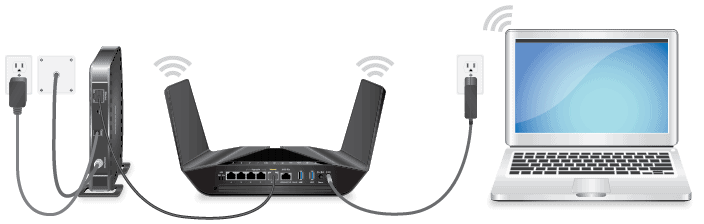
Comience reiniciando el enrutador. Lo más probable es que el problema se solucione aquí. Si la luz naranja persiste después de un reinicio, debe apagar y encender su equipo de Internet. En caso de que no sepa lo que significa: el ciclo de encendido es desconectar todos los dispositivos (incluidos los cables) y dejarlos en reposo por un tiempo.
Pasos para encender y apagar el equipo de red:
- Apague el enrutador.
- Desconecte el enrutador y el módem de la fuente de alimentación.
- Retire los cables de red.
- Espere unos segundos.
- Ahora, vuelve a enchufar todas las conexiones.
- Encienda el enrutador y deje que se inicie correctamente.
- Ahora comprueba si las luces del router están en su estado ideal.
- Su problema se resuelve si obtiene una luz blanca o verde sólida.
- De lo contrario, pase al siguiente método de solución de problemas.
2. Verifique si hay conexiones sueltas o dañadas
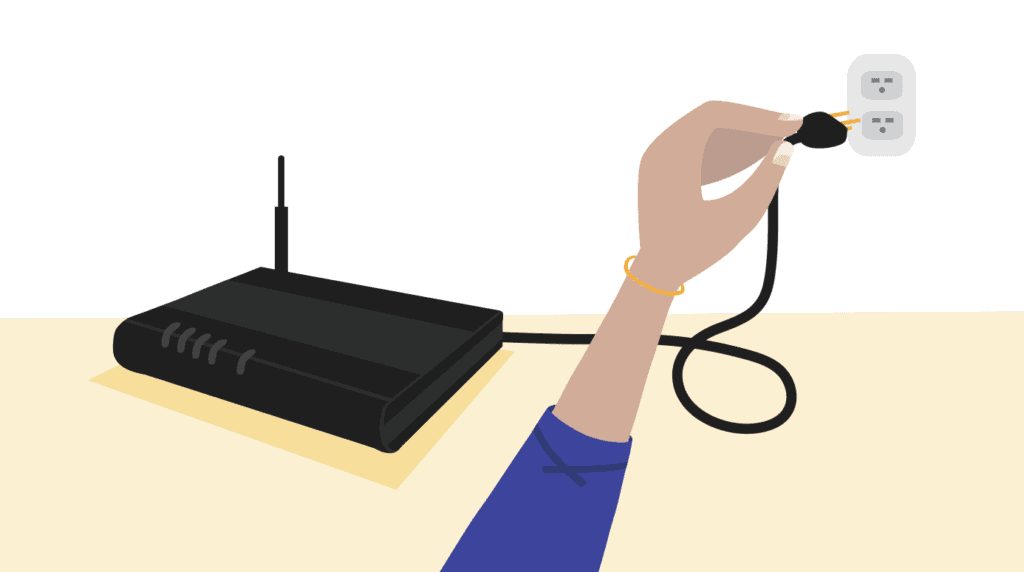
Según mi investigación, los módems deben reemplazarse después de 4 o 5 años , y los enrutadores pueden funcionar durante algunos años más. Mientras opera o mueve estos dispositivos, su enrutador, toma de pared, cables o divisor pueden verse afectados por daños físicos o humedad, lo que resulta en conexiones sueltas o inestables.
Para solucionarlo, puede inspeccionar a fondo su equipo de Internet y reemplazarlo si algún dispositivo está dañado.
Pasos para inspeccionar equipos de Internet:
- Desconecte todos los cables conectados del módem y del enrutador.
- Verifique los puertos WAN y LAN del enrutador y asegúrese de que ninguno de los pines del conector esté roto.
- A continuación, verifique lo mismo para el módem.
- Ahora, revisa tus cables de ethernet y asegúrate de que estén en óptimas condiciones.
- A continuación, eche un vistazo a su conector de pared de cable (de donde proviene Internet)
- Si encuentra algún daño o humedad, reemplácelo.
- Vuelva a enchufarlos y vea si la luz naranja se ha ido o no.
3. Eliminar la obstrucción física alrededor del enrutador
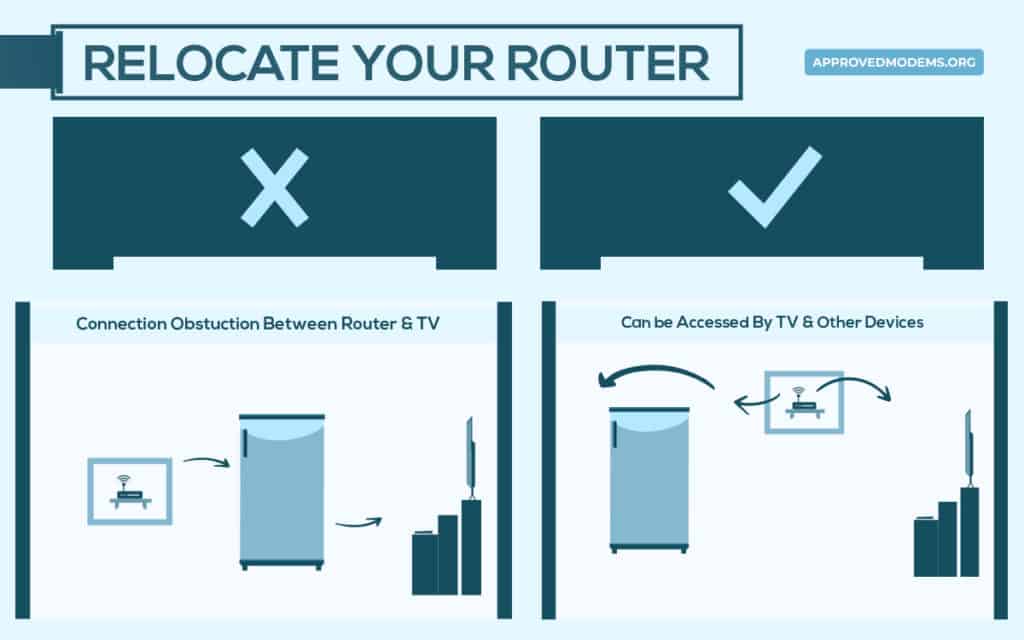
Una obstrucción física alrededor de su enrutador puede ser la razón por la que obtiene una luz naranja en su enrutador . Puede ser que la obstrucción esté causando un problema con la conectividad inalámbrica de su enrutador. Por lo tanto, debe mantener su enrutador en una losa abierta sin obstrucciones.
Pasos para eliminar la obstrucción física alrededor del enrutador:
- Compruebe si hay algún objeto adicional cerca de su enrutador.
- Además, asegúrese de que el enrutador no esté en un espacio cerrado.
- Si encuentra alguna obstrucción, retírela.
- Ahora, reinicie el dispositivo y vea qué luz está recibiendo.
4. Consulte con su proveedor de Internet
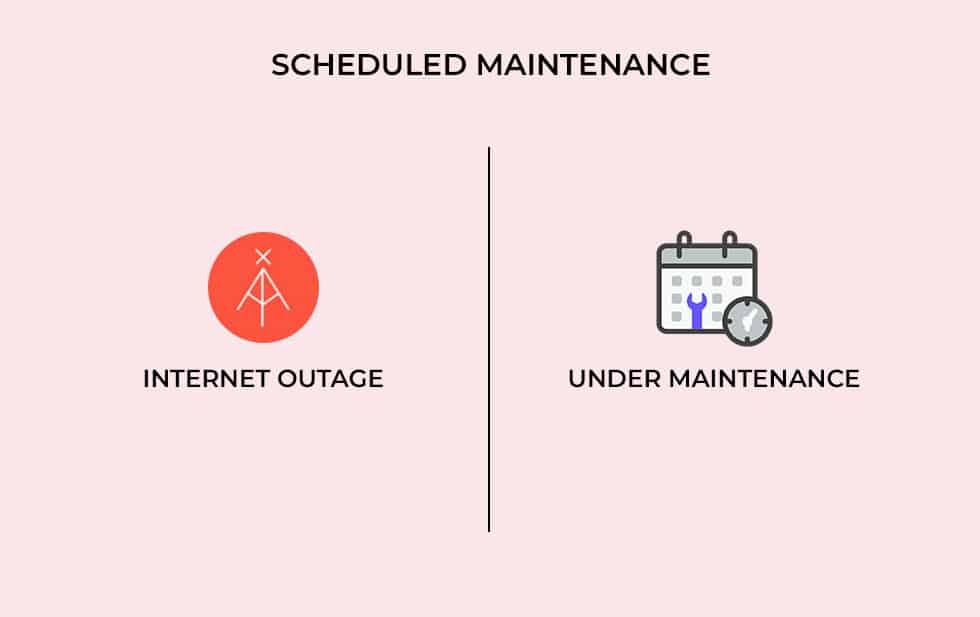
A veces, el problema radica en el extremo del ISP. En ese caso, debe verificar las interrupciones oficiales de Internet y la información de mantenimiento del servicio. Si el problema es de su parte, tendrás que esperar hasta que se resuelva.
Pasos para consultar con su proveedor de Internet:
- Dirígete al sitio web oficial de tu ISP.
- Busque notificaciones sobre cortes de Internet o mantenimiento del servicio.
- Si no puede encontrar ninguno, visite directamente la página de contacto y hable con un humano.
- Si el problema está en su extremo, no puede hacer nada excepto esperar a que se restablezca.
5. Actualice el firmware del enrutador
Por lo general, las actualizaciones de firmware se realizan automáticamente. Pero si su modelo no se actualiza por sí solo, debe hacerlo manualmente. Algunas actualizaciones de firmware hacen más mal que bien. Y los OEM generalmente los arreglan con nuevos parches. Asegúrate de tener la última versión.
Pasos para Actualizar el firmware del router:
- Navegue al portal de actualizaciones de firmware en el sitio web de TP-Link.
- Ahora, seleccione el modelo de enrutador.
- Una vez que lo encuentre, descargue la última versión disponible allí.
- A continuación, inicie sesión en su cuenta de TP-Link.
- Dirígete a Configuración > Avanzado > Herramientas del sistema > Actualización de firmware .
- Busque el archivo descargado en la sección de actualización manual.
- Finalmente, haga clic en actualizar.
- Una vez hecho esto, el enrutador se reiniciará automáticamente.
6. Restablecimiento de fábrica del enrutador
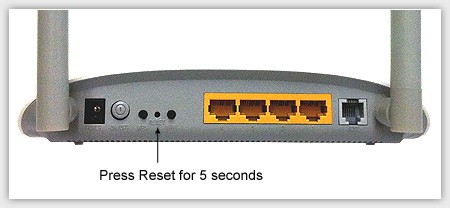
Si nada le funciona, debe reiniciar su enrutador . Cambiará todas las configuraciones y personalizaciones de red a los valores predeterminados.
Pasos para restablecer de fábrica el enrutador :
- Encontrará un pequeño botón de reinicio en la parte posterior del enrutador.
- Mantenga presionado el botón de reinicio durante unos segundos con cualquier alfiler u objeto puntiagudo pequeño.
- El enrutador se reiniciará solo.
- Con suerte, el problema de la luz naranja de Internet ya se habrá solucionado.
7. Póngase en contacto con el soporte de productos
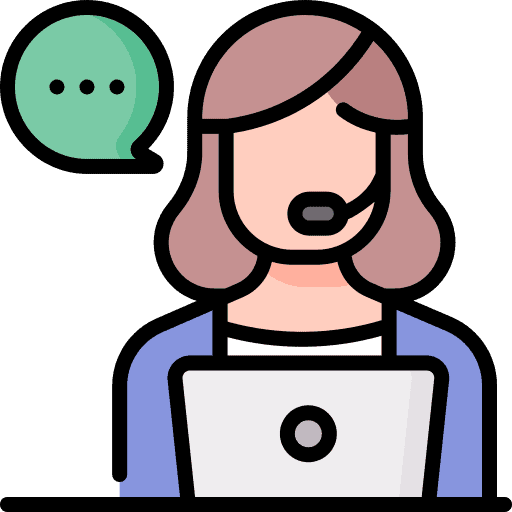
Si su enrutador no se pudo reparar mediante un reinicio, la única opción que queda es consultar a un técnico o al soporte del producto. Es posible que su dispositivo necesite un reemplazo.
Pasos para ponerse en contacto con el soporte de productos de :
- Elija su método preferido para consultar al técnico en la sección Contáctenos.
- Puede hacerlo por correo electrónico, mensaje de texto o llamada.
- Una vez que dominen el problema, lo repararán o lo reemplazarán.
Preguntas frecuentes
¿Qué significa la luz naranja en el router ?La luz naranja de Internet en los enrutadores TP-Link indica algunos problemas para conectarse a Internet. Puede ser que el puerto WAN esté conectado, pero el enrutador tenga problemas para establecer una conexión desde el extremo del proveedor de servicios de Internet.
¿Cómo arreglar la luz naranja en un router ?Hay muchas maneras de arreglar la luz naranja. Comience reiniciando el dispositivo. También puede buscar una actualización de firmware si está disponible. Por último, puede optar por la opción de restablecimiento de fábrica.
¿Cuánto tiempo puede tardar un router en conectarse a Internet?Si su enrutador funciona correctamente y muestra una luz verde o blanca fija, está conectado a Internet. Tomará alrededor de cinco minutos conectarse a Internet.
Conclusión
No importa cuán costoso o moderno sea su enrutador, puede mostrar algunos errores de rendimiento con el tiempo. Si bien la mayoría son inevitables, los sencillos pasos de solución de problemas aún pueden solucionar algunos. Uno de ellos es la luz naranja del enrutador.
La luz naranja en su enrutador podría indicar problemas de velocidad de Internet, conexión semidúplex o errores de accesibilidad. Además, puede mostrar actualizaciones de firmware o dispositivos USB que buscan conectarse cerca. Todos estos problemas se pueden solucionar fácilmente.
Ya sea que opte por un ciclo de encendido o un enfriamiento del enrutador, arreglar la luz naranja en su enrutador no es demasiado técnico. Pero si aún no quiere entrar en eso, comuníquese con su ISP cuando vea la luz naranja en el enrutador.
una carta escrita.
Anuncio: Comparación de precios y seguimiento de precios de más de 600,000 productos: consulte Comparador de precios y ofertas online
Si este artículo fue útil para usted, considere apoyarnos haciendo una donación. Incluso $ 1 puede hacer una gran diferencia para nosotros.











